
Diese Anleitung zeigt Ihnen, wie Sie ordnungsgemäß über FTP auf Ihre Serverdateien zugreifen.
Um über FTP auf Ihre Serverdateien zuzugreifen, können Sie entweder den Multicraft FTP WebClient oder einen FTP-Client verwenden.
⚠ Wichtige Hinweise ⚠
Der Pterodactyl FTP WebClient
Um mit dem Multicraft FTP WebClient auf Ihre Serverdateien zuzugreifen, müssen Sie Folgendes tun:
- Melden Sie sich hier in Ihrem Pterodactyl Control Panel an.
- Klicken Sie auf
Dateien.
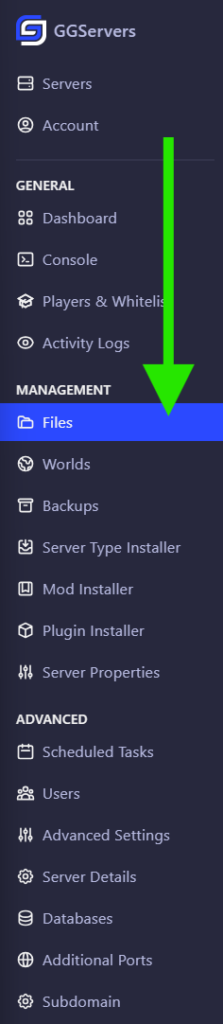
Danach werden Ihre Dateien in einem weborientierten FTP-Client angezeigt.
Was ist ein FTP-Client und wie verwendet man ihn
Ein FTP-Client ist eine separate Anwendung, die Sie nur verwenden, um eine Verbindung zu Ihrem Server herzustellen und Dateien hochzuladen/herunterzuladen.
Mögliche FTP-Clients:
- FileZilla
Großartiger FTP-Client, der auch eine Version für Windows und MAC bietet.
- WinSCP
Großartiger FTP-Client, der eine Version für Windows bietet.
- Cyberduck
Großartiger FTP-Client, der eine Version für MAC bietet.
 Billing
& Support
Billing
& Support Multicraft
Multicraft Game
Panel
Game
Panel





